Importer fichier VOB dans iMovie : guide pas à pas
Bienvenue dans le guide complet sur l'importation de fichiers VOB dans iMovie, où nous démêlons les complexités de l'intégration transparente de fichiers VOB dans les projets iMovie. Que vous soyez novice ou éditeur vidéo chevronné, naviguer dans les formats de fichier peut être intimidant. Ne craignez rien, car ce guide démystifie le processus, vous permettant d'exploiter pleinement le potentiel de votre contenu vidéo sans effort.
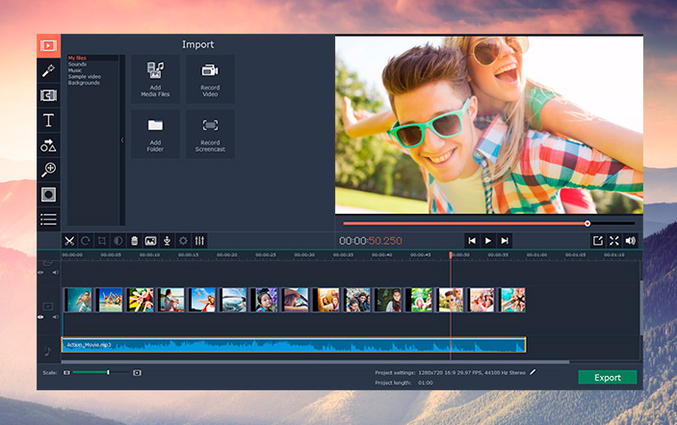
De plus, nous explorerons l'outil indispensable, HitPaw Univd, renommé pour son expertise en matière de conversion de formats et d'amélioration de compatibilité. Avec son interface conviviale et ses fonctionnalités robustes, le HitPaw Univd simplifie le processus d'importation de fichiers VOB dans iMovie, garantissant la compatibilité avec la suite d'édition d'iMovie. Rejoignez-nous alors que nous ouvrons les portes à un monde de possibilités créatives.
Partie 1. Comprendre les fichiers VOB
Les fichiers VOB (Video Object) sont un format standard pour stocker des vidéos DVD. Ils contiennent de l'audio, de la vidéo, des sous-titres et des menus, ce qui en fait partie des DVD. En général, les fichiers VOB sont utilisés pour distribuer des films commerciaux, des émissions de télévision et d'autres contenus vidéo.
Cependant, des problèmes de compatibilité se posent lorsqu'il s'agit d'éditer dans iMovie. iMovie préfère des formats comme MP4, MOV et M4V, tandis que les fichiers vob d'iMovie sont souvent incompatibles en raison de leur structure et de leur encodage.
C'est là que le HitPaw Univd entre en jeu. Avec ses capacités avancées de conversion, HitPaw transforme sans effort les fichiers VOB en formats compatibles avec iMovie, préservant la qualité et garantissant des expériences d'édition fluides. De plus, HitPaw offre une gamme d'avantages, notamment la conversion par lots, des paramètres personnalisables et un traitement rapide, ce qui en fait le compagnon idéal pour intégrer sans problème les fichiers VOB dans les projets iMovie.
Partie 2. Comment Importer des Fichiers VOB dans iMovie
La procédure d'importation de fichiers VOB dans des formats compatibles avec iMovie est simple avec HitPaw Univd. Suivez ces étapes pour intégrer vos fichiers VOB dans vos projets iMovie sans problème :
- 1. Téléchargez et Installez HitPaw Univd : Commencez par télécharger et installer HitPaw Univd sur votre ordinateur. Il est disponible pour les systèmes d'exploitation Windows et Mac.
- 2. Lancez HitPaw Univd : Lancez le programme pour accéder à son interface intuitive une fois installé.
- 3. Importez les Fichiers VOB : Cliquez sur le bouton "Ajouter des Fichiers" et sélectionnez les fichiers VOB que vous souhaitez convertir. Pour plus de commodité, vous pouvez également glisser-déposer les fichiers directement dans l'interface HitPaw.
- 4. Choisissez le Format de Sortie : Sélectionnez le format de sortie souhaité compatible avec iMovie. Les formats couramment pris en charge incluent MP4, MOV et M4V.
- 5. Personnalisez les Paramètres (Optionnel) : HitPaw Univd vous permet de personnaliser des paramètres tels que la résolution, le débit binaire et le taux d'images pour des résultats optimaux. Ajustez ces paramètres selon vos préférences, ou conservez les paramètres par défaut pour plus de simplicité.
- 6. Lancez la Conversion : Une fois que vous avez sélectionné le format de sortie et personnalisé les paramètres (si nécessaire), cliquez sur le bouton "Convertir" pour lancer le processus de conversion. HitPaw Univd convertira efficacement vos fichiers VOB dans le format choisi.
- 7. Importez les Fichiers Convertis dans iMovie : Après la conversion, accédez au dossier de sortie où les fichiers convertis sont enregistrés. Ensuite, lancez iMovie et importez les fichiers convertis dans votre projet pour une édition sans problème.
HitPaw Univd simplifie le processus de conversion avec son interface conviviale et ses fonctionnalités robustes. Avec ses capacités de traitement rapide et ses options de personnalisation avancées, HitPaw garantit des résultats optimaux, offrant la solution ultime sur la manière de convertir vob en imovie. Suivez ces conseils pour optimiser le processus de conversion et obtenir le meilleur résultat possible pour vos projets iMovie :
- Assurez-vous que le format de sortie sélectionné est compatible avec iMovie, tel que MP4, MOV ou M4V.
- Maintenez la cohérence des paramètres de résolution, de débit binaire et de fréquence d'images pour éviter les problèmes de compatibilité.
- Utilisez la conversion par lots pour une efficacité accrue lors de la conversion de plusieurs fichiers VOB simultanément.
- Profitez de la fonction de prévisualisation de HitPaw pour prévisualiser les fichiers convertis avant de les importer dans iMovie, garantissant ainsi la qualité et l'intégrité.
- Maintenez HitPaw Univd à jour pour accéder aux dernières fonctionnalités et améliorations pour une expérience de conversion optimisée.
En suivant ces étapes et conseils, vous pouvez facilement trouver la solution sur la manière d'importer des fichiers vob dans imovie en utilisant HitPaw Univd, débloquant ainsi des possibilités créatives pour vos projets de montage vidéo.
Partie 3. Meilleure alternative : Convertir des fichiers VOB en utilisant HitPaw Univd
En ce qui concerne l'ouverture de fichiers VOB dans imovie, HitPaw Univd (HitPaw Video Converter) est le premier choix parmi les programmes de conversion de format. Avec son interface conviviale, ses fonctionnalités robustes et ses performances inégalées, HitPaw Univd simplifie le processus de conversion tout en offrant des résultats exceptionnels.
HitPaw Univd est conçu pour répondre aux besoins des utilisateurs, recherchant une compatibilité transparente entre les fichiers VOB et iMovie. Son interface intuitive assure une navigation facile, permettant aux utilisateurs de convertir des fichiers, quel que soit leur niveau d'expertise, rapidement.
Fonctionnalités clés de HitPaw Univd :
- Conversion rapide : HitPaw Univd utilise des algorithmes avancés pour garantir une conversion rapide des fichiers VOB en formats compatibles avec iMovie. Les utilisateurs peuvent profiter de vitesses de traitement rapides sans compromettre la qualité.
- Large gamme de formats pris en charge : Outre les formats compatibles avec iMovie tels que MP4, MOV et M4V, HitPaw Univd prend en charge divers formats de fichiers, garantissant ainsi une polyvalence et une flexibilité dans les options de conversion.
- Conversion par lots : Avec HitPaw Univd, les utilisateurs peuvent convertir plusieurs fichiers VOB simultanément, ce qui permet de gagner du temps et de rationaliser le flux de travail pour un montage efficace dans iMovie.
- Paramètres personnalisables : HitPaw Univd offre une gamme de paramètres, permettant aux utilisateurs de personnaliser le processus de conversion selon leurs besoins spécifiques. Les utilisateurs ont un contrôle total sur les paramètres de sortie, de la résolution et du débit binaire au choix des pistes audio et des sous-titres.
- Fonctionnalité de prévisualisation : HitPaw Univd inclut une fonction de prévisualisation, permettant aux utilisateurs de prévisualiser les fichiers convertis avant de les importer dans iMovie. Cela garantit une précision et une assurance qualité, permettant aux utilisateurs d'apporter les ajustements nécessaires avant de finaliser leurs projets.
- Compatibilité multiplateforme : Que vous utilisiez un PC Windows ou un ordinateur Mac, HitPaw Univd est disponible pour les deux systèmes d'exploitation, garantissant ainsi l'accessibilité et la compatibilité pour un large éventail d'utilisateurs.
Étapes
-
1. Appuyez sur Ajouter une vidéo pour importer votre média. Vous pouvez également faire glisser la ou les vidéos dans le programme.

Le programme importe les fichiers vidéo dans une file d'attente.

-
2. Cliquez sur le nom du fichier pour modifier le titre. Cliquez sur les icônes de données ou de stylo pour modifier les méta-informations du média.

-
3. Lorsque vous soumettez une vidéo, HitPaw Univd vous permet de vérifier l'état des sous-titres. Si le paramètre par défaut pour les sous-titres est "Aucun sous-titre", ce film peut comporter des sous-titres matériels ou des sous-titres codés. Comme ces sous-titres sont intégrés de manière permanente dans les images vidéo d'origine, les utilisateurs ne peuvent pas les désactiver.
Pour ajouter des sous-titres externes à la vidéo, cliquez sur "Ajouter des sous-titres". Actuellement, HitPaw Univd prend en charge les trois types de sous-titres suivants : SRT, ASS, VTT et SSA.
Vous n'êtes autorisé à télécharger qu'un seul fichier de sous-titres à la fois.

-
4. Vous pouvez sélectionner le format de sortie pour un fichier spécifique en cliquant sur l'icône du triangle inversé située dans le coin inférieur droit de ce fichier. Cliquez sur "Tout convertir en" dans le coin inférieur gauche pour choisir un format de sortie qui sera utilisé pour tous les fichiers importés.

Ce programme vous permet de modifier les paramètres de format de sortie. Cliquez sur l'icône d'édition pour entrer dans la boîte des options de format et choisissez le format, la qualité, et les codecs vidéo et audio de ce fichier.

-
5. cliquez sur l'onglet Détection de l'accélération matérielle et conversion sans perte dans le coin supérieur droit.

Sélectionnez un dossier cible dans l'interface, puis cliquez sur Convert (ou Convert All si vous avez beaucoup de fichiers) pour convertir la vidéo au format souhaité.
-
6. Pour visualiser les fichiers convertis une fois la conversion terminée, sélectionnez l'onglet Convertis en haut de la page. Vous pouvez modifier votre film en sélectionnant Ajouter à la liste ou Ouvrir le dossier pour voir les fichiers terminés si nécessaire.

Partie 4. FAQ sur l'importation de fichiers VOB dans iMovie
Q1. Comment convertir un fichier VOB en QuickTime ?
R1. Vous pouvez convertir un fichier VOB en format QuickTime à l'aide d'un outil de conversion vidéo tel que HitPaw Univd, qui prend en charge l'importation de vob dans imovie.
Q2. Quel est le meilleur format pour convertir des fichiers VOB ?
R2. Le meilleur format pour convertir des fichiers VOB pour une compatibilité avec iMovie est MP4 ou MOV.
Q3. Le VOB est-il meilleur que le MP4 ?
R3. Tout dépend du contexte. Le VOB est meilleur pour conserver la structure DVD, tandis que le MP4 est plus polyvalent et largement pris en charge pour une utilisation numérique.
Conclusion
En conclusion, comprendre comment importer des fichiers vob dans imovie élargit vos capacités d'édition. Avec HitPaw Univd, le processus devient transparent, offrant vitesse, polyvalence et qualité. Ne laissez pas les limitations de compatibilité entraver votre créativité.
Essayez dès aujourd'hui HitPaw Univd (HitPaw Video Converter) et libérez tout le potentiel de vos projets d'édition vidéo. Faites l'expérience d'une conversion sans effort, d'un flux de travail amélioré et de résultats impeccables. Dynamisez vos projets avec HitPaw Univd dès maintenant.















 HitPaw VoicePea
HitPaw VoicePea HitPaw VikPea
HitPaw VikPea HitPaw Suppression Filigrane
HitPaw Suppression Filigrane



Partager cet article :
Donnez une note du produit :
Clément Poulain
Auteur en chef
Je travaille en freelance depuis plus de 7 ans. Cela m'impressionne toujours quand je trouve de nouvelles choses et les dernières connaissances. Je pense que la vie est illimitée mais je ne connais pas de limites.
Voir tous les articlesLaissez un avis
Donnez votre avis pour les articles HitPaw